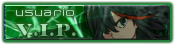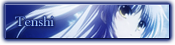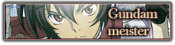Unión Fansub: Descarga Calidad
‹
General
‹
Tutoriales / Guías  ‹
Como comprimir con WinRAR correctamente
‹
Como comprimir con WinRAR correctamente
Como comprimir con WinRAR correctamente |
|---|
| |||
Como comprimir con WinRAR correctamenteA continuación expondré en unos sencillos pasos como comprimir cualquier archivo con WinRAR de una forma correcta, pero antes explicaré para qué sirve esto. Comprimimos para poder agrupar muchos archivos en uno solo y para que el tamaño final sea menor al inicial. Esta segunda parte no se cumple si lo que tratamos de comprimir es un archivo de vídeo, pues aunque se comprima con el mejor método de compresión, el archivo final apenas se reducirá 1% con respecto al inicial y, además, puede provocar que éste se corrompa. El factor añadido a todo esto es que los servidores que utilizamos para alojar nuestros archivos también pueden corromperlos. Por este motivo utilizamos el Registro de recuperación, para que, aunque el archivo esté parcialmente corrompido, podamos descomprimirlo gracias al porcetaje que inicialmente hemos aplicado para subsanar los sectores defectuosos. Sin más demora os dejo el manual.
Nota: Es muy importante la opcion registro de recuperación a pesar q al final nos aumente un poco el peso de archivo. Aqui el xq: P: Me apareció en pantalla un mensaje de "error del CRC" mientras estaba extrayendo. ¿Qué significa? R: El fichero extraído está dañado bien debido a daños en el archivo bien a problemas con el disco duro. Si un archivo está dañado, pero incluye un registro de recuperación, puedes intentar repararlo, si no, será imposible restaurar los datos dañados. Ten en cuenta que, en el caso de un archivo sólido , se perderán todos los ficheros situados detrás de un fichero dañado. mas info sobre la Protección de archivos contra daños | |||
| |||
RE: Como comprimir con WinRAR correctamente
Una pregunta que he tenido durante bastante tiempo,dado que lo de comprimir y dividirlo nunca lo he hecho. Como comprimo un archivo en 2 partes? EDITO: He leido un apartado que me he saltado. Ok,creo que ya lo entiendo  | |||
| 21 Jul 2012, 17:10 Mensaje: #3 | |||
| |||
RE: Como comprimir con WinRAR correctamente
le agregue al tuto como poner contraseña y cifrar los nombres de los archivos
| |||
| 21 Jul 2012, 17:30 Mensaje: #4 | |||
| |||
RE: Como comprimir con WinRAR correctamente
Un consejo, usar un registro de recuperación es muy util cuando es archivo no ha sido partido o ha sido partido en pocos trozos. Para archivos con muchos partes es mas util usar un volumen de recuperación. Es una opción es la pestaña avanzada de winrar y sirve, aparte de para reparar una parte corrupta, para generar una parte que no tienes - cuando tienes todos los demas - por ejemplo cuando esta temporalmente no disponible.
| |||
| |||
RE: Como comprimir con WinRAR correctamente
jeje justo le agregue esa info al post inicial (y) Para no repetir tdos estos pasos a excepcion de la parte donde se pone la contraseña y el check para cifrar el nombre de los archivos hacemos lo siguiente: Antes de hacer la parte de la clave
| |||
| |||
RE: Como comprimir con WinRAR correctamente
no se ven las imagenes, ni en tu ultimo mensaje aquí, ni en Comprobar archivos RAR | |||
| 21 Jul 2012, 18:27 Mensaje: #7 | |||
| |||
RE: Como comprimir con WinRAR correctamente
justo lo acabo de subsanar subiendolo todo a la galeria de aqui
| |||
| 22 Jul 2012, 14:37 Mensaje: #8 | |||
| |||
RE: Como comprimir con WinRAR correctamente
Buen tutorial, seguro que a los novatos les soluciona la papeleta  | |||
| 06 Oct 2014, 03:43 Mensaje: #9 | |||
| |||
RE: Como comprimir con WinRAR correctamente
¿Por qué será que el "tamaño del diccionario" siempre me quede de 128 KB aunque le ponga un valor superior?
| |||
| 06 Oct 2014, 10:34 Mensaje: #10 | |||
| |||
RE: Como comprimir con WinRAR correctamente
¿quieres decir que el desplegable vuelve a 128KB?
| |||
| « Tema previo | Tema siguiente » |
Usuario(s) navegando en este tema: 1 invitado(s)